偃武首充队以及通行证队怎么搭配
时间:2025-09-22 | 作者: | 阅读:128偃武首充队以及通行证队怎么搭配?可能有很多同学想明白偃武首充通行证队怎么搭配,下面由心愿游戏小编为你带来这方面的答案,快来看看吧。
对于愿意进行小额充值的玩家而言,首充赠送的赵云是开荒期的强力助力,这位兼具高爆发与生存能力的骑兵将领,凭借其独特的技能机制,能够快速撕裂敌方前排,成为队伍中的核心输出点,以赵云为核心搭建新手骑体系,通常采用赵云+公孙瓒的经典双人组,配合禁军兵种形成攻守兼备的战斗风格,禁军的击飞特效不仅能打断敌军关键技能释放,还能提升全队的暴击概率,使得每一次普通攻击都有更高输出。
在选择阵型时,双龙阵与七星阵是较为理想的选择,这两种阵型均能有效强化前排坦度,并为后排输出创造安全的输出环境,若暂时无法凑齐理想阵型,锋矢阵也可作为过渡方案,但其防御属性稍逊于前者,值得注意的是,公孙瓒虽能通过被动技能进一步提升队伍的技能伤害与暴击率,但其基础数值相对偏低,一旦抽到张辽、黄忠、貂蝉或吕布这类高强度武将,应及时将其替换下场,其中张辽的综合表现尤为突出,无论是开荒效率还是后期PVP强度都堪称顶尖;吕布则以极致的单体爆发见长,黄忠适合持续施压,貂蝉的控制能力可弥补队伍短板,该体系的运作逻辑在于利用赵云的高机动性和爆发力迅速削减敌方血量,同时依靠禁军的群体控制打乱对手节奏,在实际战斗中,获得更高星级的金将后,可根据新武将的特性调整队伍构成。
相较于首充党的速攻策略,购买68元通行证获取的夏侯惇则为玩家开辟了一条截然不同的发展路径,通过通行证奖励获得的40个夏侯惇碎片,足以让玩家在短时间内将其升至较高星级,解锁全部技能并提升等级,以此为基础组建的反击枪体系,虽然在开荒初期略显乏力,但随着练度的提高,将在中期展现出强大的战斗力,典型的夏侯惇队伍由夏侯惇+潘凤组成,搭配白毦兵种,白毦兵的特殊效果在于大幅提升反击率,而冲轭阵型则进一步强化了反击伤害。
尽管这套组合在开荒期面对大量杂兵时效率不高,但在应对精英怪和BOSS战时却能发挥奇效,更重要的是,这种以守代攻的策略完美契合了S1赛季的环境特点,许多玩家倾向于使用赵云为首的技能骑,而反击枪正是此类阵容的天然克星,当队伍练度达到一定程度后,潘凤可逐步替换为关羽或者张飞之类的武将,而关羽跟夏侯惇也是有足够输出以及防御的组合,能够在保证生存的前提下持续造成高额伤害,张飞则以其强大的范围控制技能著称,能有效限制敌方行动,孟获虽输出稍弱,但其丰富的控制手段可极大提升队伍容错率,无论选择哪种进阶方向,反击枪的核心优势始终不变,依托高练度的夏侯惇建立起来的等级压制,足以在中期战场上占据主动。
除了上述两种特色鲜明的开荒体系外,去组建这些阵容的时候首先是兵种协同效应,同一兵种内的武将往往拥有互补的属性加成,因此在组建队伍时应优先考虑兵种一致性,其次是定位分工明确,一个完整的队伍应包含坦克、输出、辅助等角色,确保各司其职,具体到操作层面,建议玩家在每次抽卡后评估新获得的武将是否值得投入培养,如果某位武将恰好填补了现有队伍的短板,或者具有极高的成长潜力,就可以进行升星和技能升级。
来源:https://www.wandoujia.com/apps/8428707/17431370170899261962.html
免责声明:文中图文均来自网络,如有侵权请联系删除,心愿游戏发布此文仅为传递信息,不代表心愿游戏认同其观点或证实其描述。
相关文章
更多-

- 偃武开荒中最值得培养的四个人是谁
- 时间:2025-12-23
-
- 偃武PVPT0阵容怎么搭配推荐
- 时间:2025-12-18
-
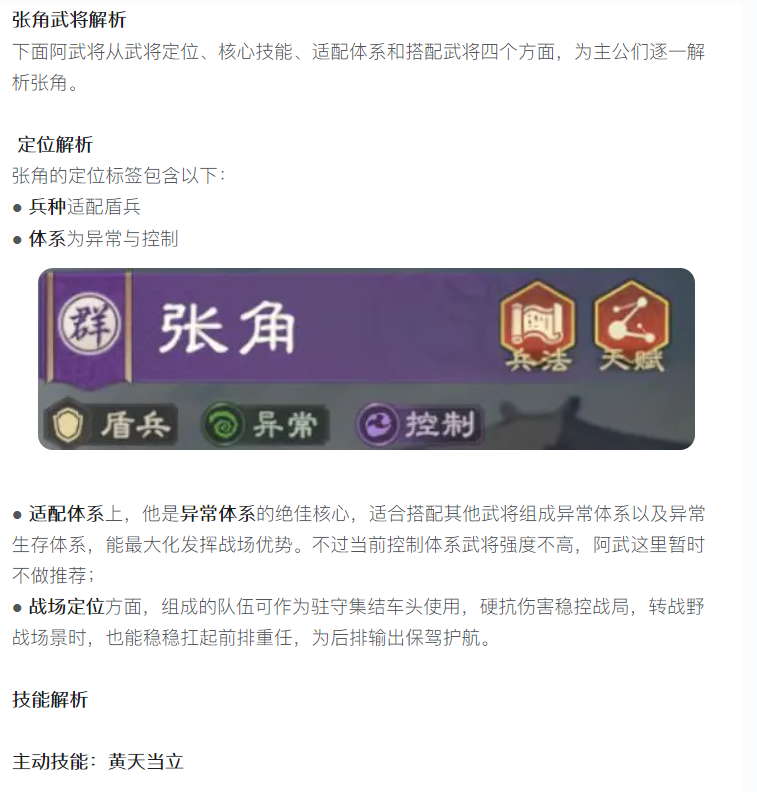
- 【攻略分享】雷法降临!张角全解析与阵容搭配指南
- 时间:2025-12-16
-
- 偃武魏国阵营有什么武将
- 时间:2025-12-12
-
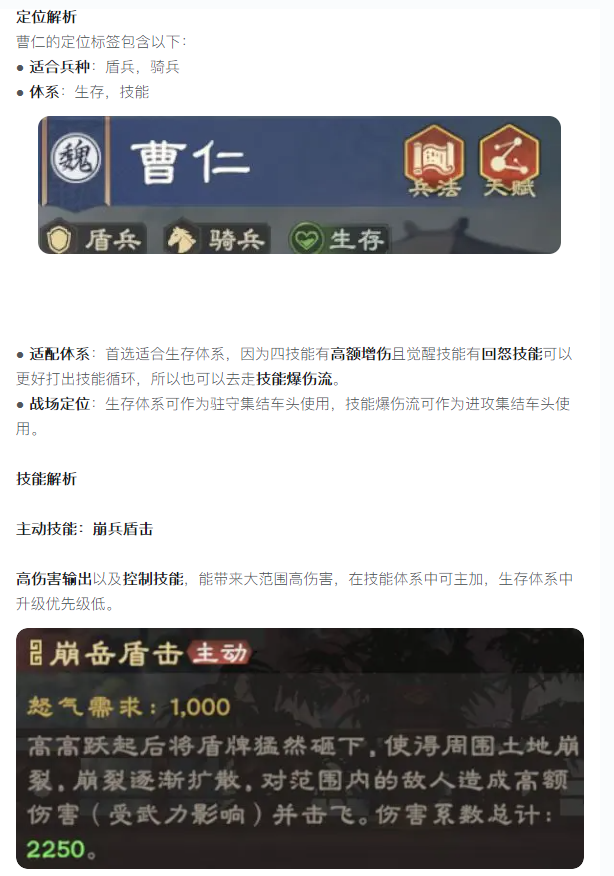
- 【攻略分享】曹仁值得培养吗?生存、技能爆伤流双体系阵容
- 时间:2025-12-07
-

- 2025热门三国手游推荐:高人气必玩排行榜一览
- 时间:2025-12-02
-

- 耐玩的网络手游排行榜
- 时间:2025-11-28
-

- 新手机游戏推荐
- 时间:2025-11-28
精选合集
更多大家都在玩
大家都在看
更多-

- 合成神龙小游戏推荐
- 时间:2026-01-15
-

- 傻子网名男生两个字霸气(精选100个)
- 时间:2026-01-15
-

- 千年寻仙追杀仇人攻略
- 时间:2026-01-15
-

- 空灵诗篇商店换购教程
- 时间:2026-01-15
-

- 支付宝怎么发送口令红包?支付宝发送口令红包的方法
- 时间:2026-01-15
-

- 玉茗茶骨第4集剧情介绍
- 时间:2026-01-15
-
- 抖音切片是怎么赚钱的?
- 时间:2026-01-15
-

- 好听昵称唯美男生霸气网名(精选100个)
- 时间:2026-01-15

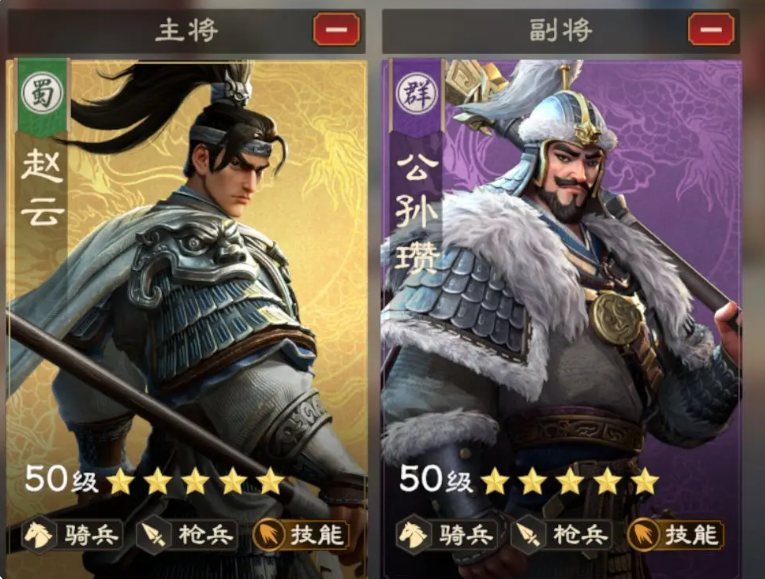
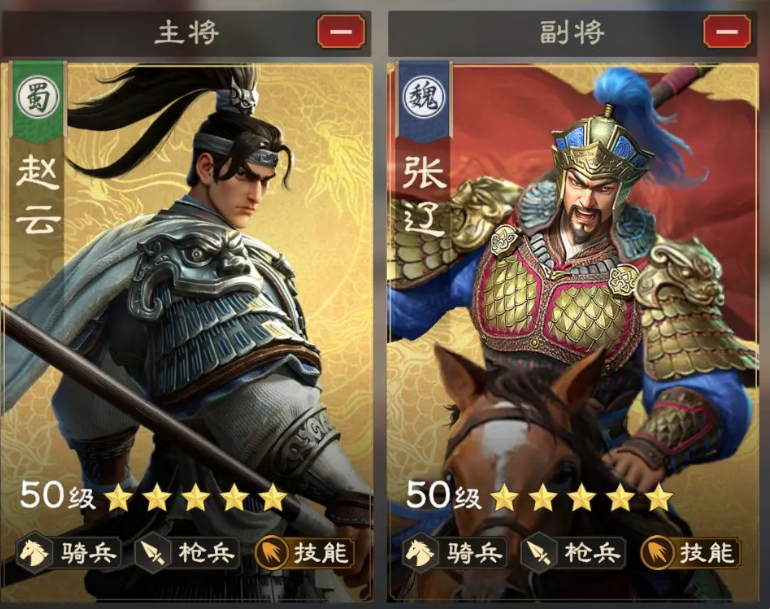

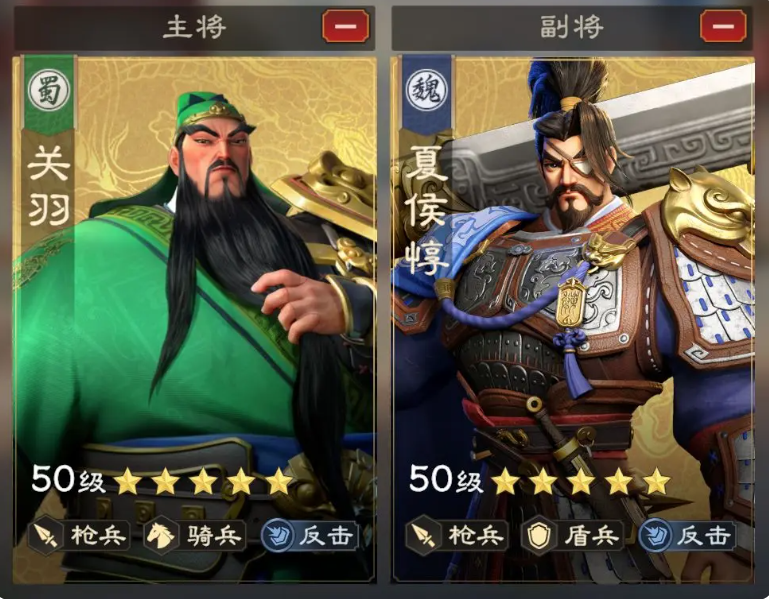



![《这是我的土地》 v1.0.3.19014升级档+未加密补丁[ANOMALY] v1.0.3.19014](https://img.wishdown.com/upload/soft/202601/04/1767522369695a4041041f4.jpg)




![《海港物语》 v1.2.0升级档+未加密补丁[TENOKE] v1.2.0](https://img.wishdown.com/upload/soft/202601/15/176846413069689f02db6a0.jpg)




